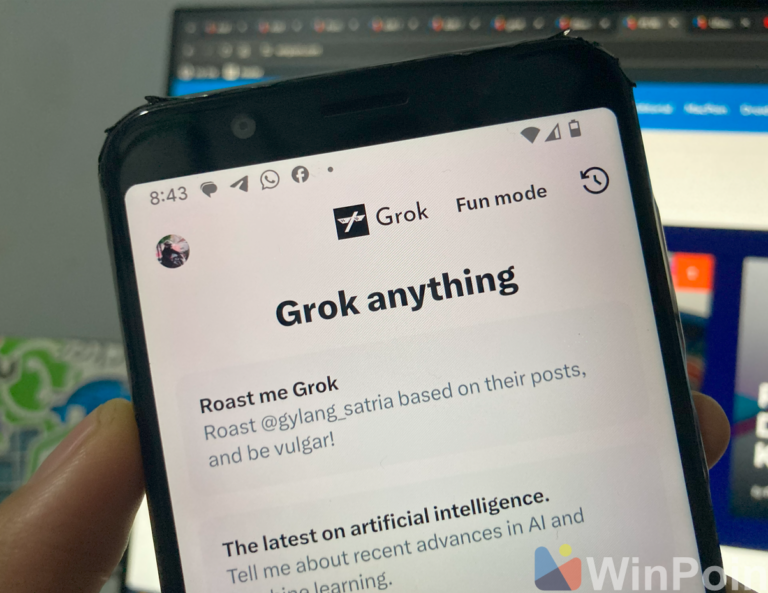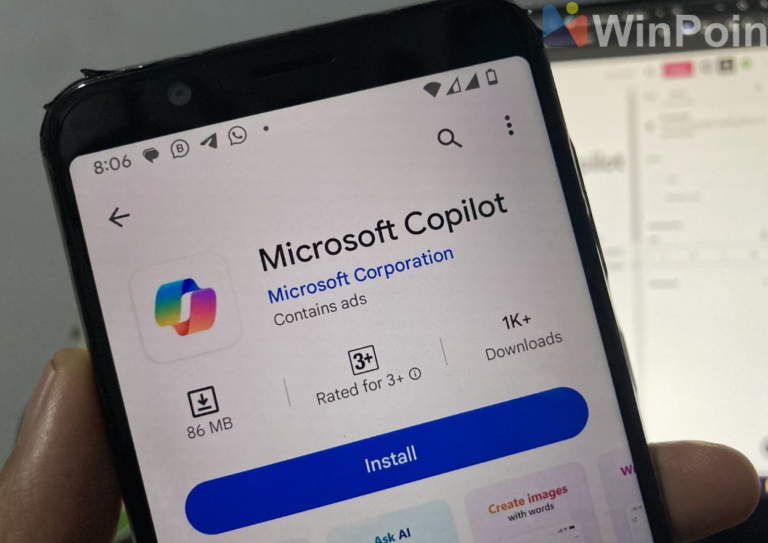Seperti yang kita tahu, Microsoft Resmi Matikan WordPad dimana penghapusan akan dilakukan melalui Windows Update yang mana telah dimulai pada update Windows 11 Insider build 26020.
Mulai build tersebut WordPad tidak lagi disertakan dengan sistem operasi dan Microsoft menambahkan bahwa kita tidak bisa menginstall ulang wordpad pada sistem Windows 11.
Nah meskipun tidak ada metode resmi dari Microsoft untuk dapat memulihkan dan menginstall kembali WordPad, para pengguna bisa dengan mudah menemukan file (.exe) WordPad layaknya game stok yang ada di Windows 7, dan berbagai hal lainnya melalui internet, dan jika kamu masih menggunakan Wordpad dan tidak mau kehilangan aplikasi tersebut, berikut WinPoin rangkum langkah singkat untuk Download Kembali Wordpad di Windows 11.
Langkah 1. Pertama silahkan kamu buka halaman berikut dan kemudiian download installer Wordpad.
Langkah 2. Selanjutnya silahkan kamu extract file yang telah didownload dan jalankan installer kemudian lakukan proses Setup.
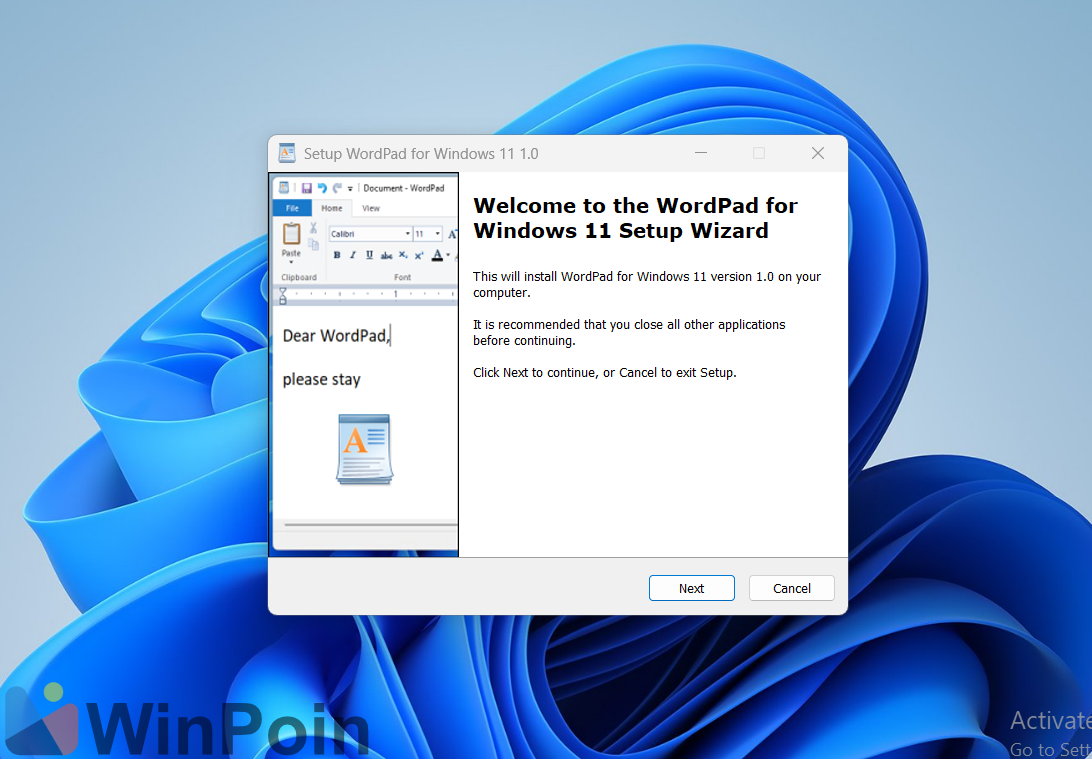
Kemudian klik Next.
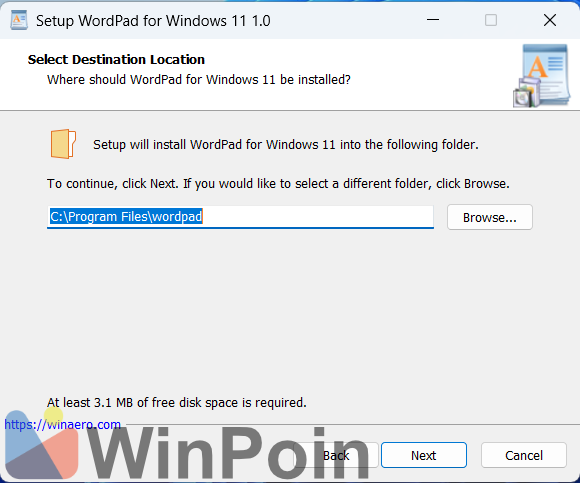
Nah seperti pada gambar diatas, kamu bisa dengan bebas memilih lokasi dimana Wordpad tersimpan, bahkan kamu juga bisa memilih apakah Wordpad akan terinstall disemua user atau hanya di user yang kini digunakan saja.
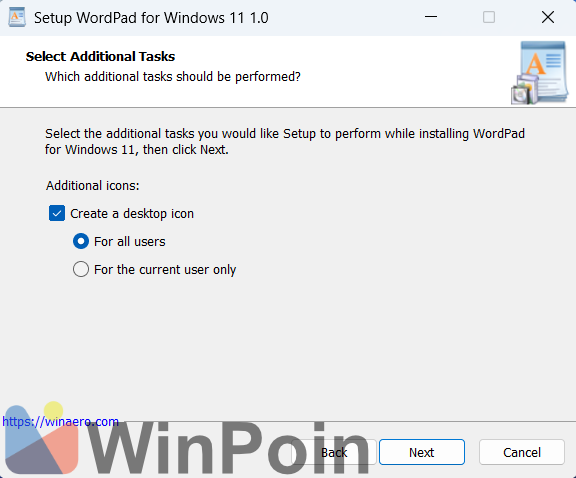
Langkah 3. Setelah proses setup selesai, kini Wordpad telah terinstall dan bisa kamu temukan di Start Menu.
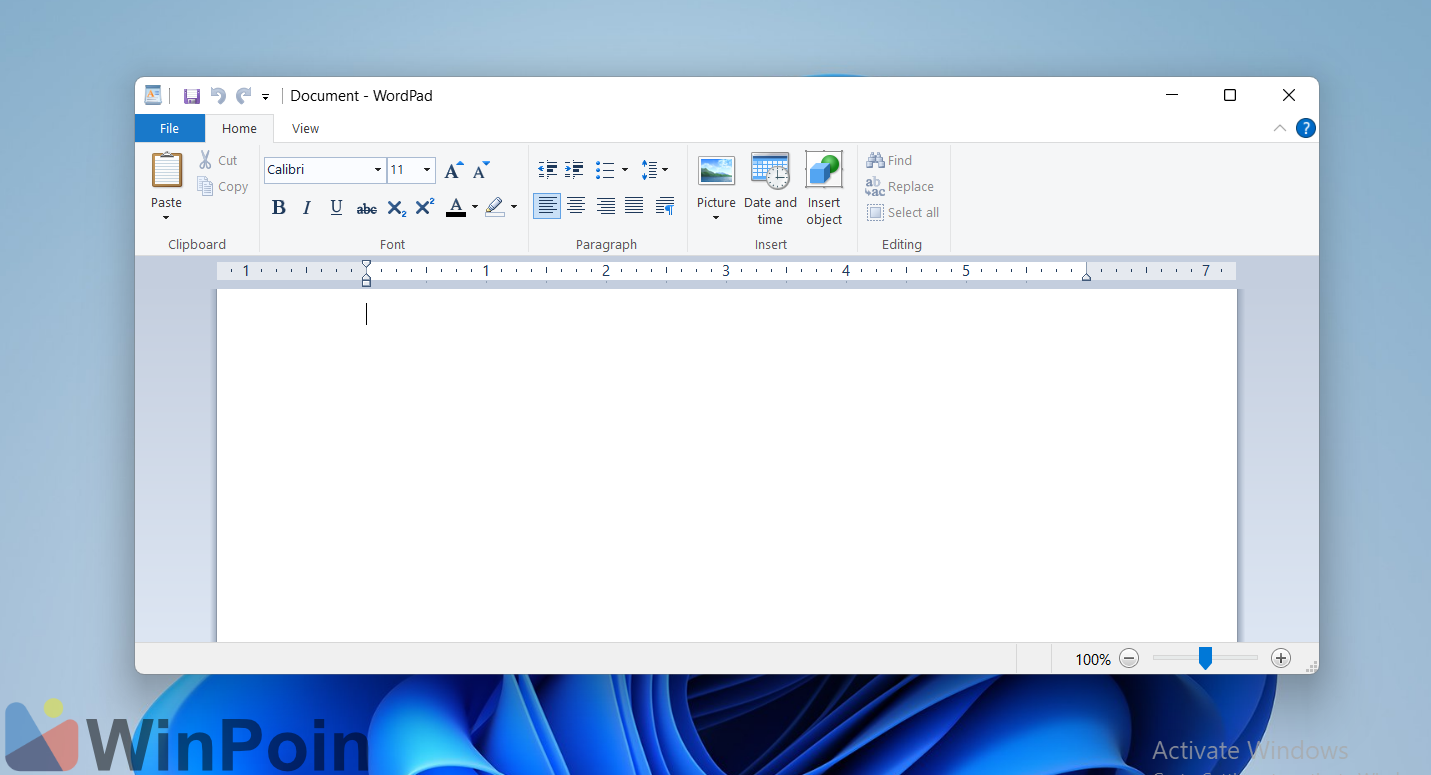
Fungsi dan fiturnya sendiri sama dengan Wordpad yang biasa kita gunakan, dimana package aplikasi ini dibuat dari file aplikasi yang sama dari versi yang dirilis oleh Microsoft, tentu tanpa ada tambahan atau hal lain yang dimodifikasi didalamnya.
Selain itu, aplikasi ini juga terdaftar dalam alias yang sama yaitu wordpad.exe dan write.exe jika kamu ingin menjalankannya dari Run Dialog (Win + R).
Sementara itu, untuk menghapus aplikasi ini bisa kamu lakukan dengan mudah dari halaman Settings > Apps > Installed Apps > kemudian Uninstall secara langsung darisana.
Silahkan dicoba guys, semoga bermanfaat.
Catatan Penulis : WinPoin sepenuhnya bergantung pada iklan untuk tetap hidup dan menyajikan konten teknologi berkualitas secara gratis — jadi jika kamu menikmati artikel dan panduan di situs ini, mohon whitelist halaman ini di AdBlock kamu sebagai bentuk dukungan agar kami bisa terus berkembang dan berbagi insight untuk pengguna Indonesia. Kamu juga bisa mendukung kami secara langsung melalui dukungan di Saweria. Terima kasih.